怎么用路由直接网络连接(路由器如何连接到互联网)
一、怎么用路由直接网络连接
,首先将宽带猫与路由器的WLAN端口连接,可使用猫随机带的连接线。
2,用直连网线将路由器的一个Lan口与交换机的UpLing口连接。
还用直连网线连接交换机的普通口和电脑。
这样硬件环境就做好了。
如果你的机器比较少,也就2、3台的话,没有必要加交换机,用直连网线将路由器的一个Lan口与一台电脑连接即可。
3,第一台机器,先设置你的网络参数(右键“网上邻居”-“属性”-右键“本地连接”-属性-找到TCP/IP协议后双击它):
IP地址:192.168.1.11
子网掩码:255.255.255.0
网关:192.168.1.1
DNS:不要管它。
然后一路“确定”,需要重启的时候重启。
不过有没有提示,你最好还是重新启动一下。
4,第二台机器,如第一台,只是将IP地址变成192.168.1.12即可。
依次类推,这时已经成功组成局域网。
5,设置宽带路由,我想应该有说明书的啦,我只简单介绍一下。
先找一台机器,然后打开IE,在地址栏里输入:192.168.1.1后回车。
提示你输入用户名和密码,见说明书。
正确进入路由配置界面后,上网方式,如果是ADSL拨号选择PPPOE形式输入帐户号码和密码就可以咯?我只简单介绍一下
第一步,把MODEM和路由器链接起来,MODEM出来的网线接路由器的WAN口,线要正绞线,如果是小区宽带直接把网线接到WAN口上。
第二步,找两根正绞接法的网线,分别链接两台电脑和路由器。
第三步,设置你的网络属性,建议不要使用DHCP,而是给你的机器指定一个IP地址,最好和路由器的LAN口在一个网段内。
第四步,设置路由器,在你设置好你电脑的IP以后访问192.168.0.1或者192.168.1.1,厂商默认的路由器LAN口IP一般就是这两个,然后会弹出对话框,用户名和密码看说明书。
进入了之后一般都会有向导,按照向导的步骤一步一步完成。
然后选择DHCP,把DHCP关掉就可以了,然后回到状态查看的页面,看是否有192.168.0.1或者192.168.1.1之外的IP地址出现,如果有,恭喜你,可以上网了,如果没有,那么先检查一下拨号上网的用户名和密码,如果输入正确还是没有的话就把WAN口的网线拔下,插在随便的电脑上,新建一个宽带链接,试一下是否能够拨上去。
一般这几步完成了就可以上网了,
二、路由器如何连接到互联网
拨号网接路由器:下面的设置步骤或许对你有所帮助:如果不是新路由器,请在加电状态下按住reset键15秒左右直至路由器的灯闪到灯灭再到亮再松开,将路由器恢复到出厂状态。
1、记住路由器底盘下标签上的lP地址、用户名以及密码,用于登录路由器管理界面;
2、用网线将电脑连接到路由器的Lan口(标有数字的插口),并将电脑本地lP设置为自动获取;
3、在电脑上用浏览器打开路由器管理界面;
4、按照设置向导将上网方式设置为PPPOE,并按要求填入上网帐号、密码等信息,lP、DNS均设置自动获取(动态);
5、这时候你再将外面接进来的网线,或者从猫上接出来的网线接到路由器的Wan口,在管理界面上点击连接,若能连接成功,则网络可以正常上网了,而且在路由器上可以接多台电脑同时上网,否则应检查什么地方设置错误。
6、如果您的路由器支持无线连接的,则在无线设置中找到默认的SSlD,用手机捜索wifi并连接,如果还不能上网,说明你路由器无线部分有点问题了,如果能上网,那就将SSlD和安全设置弄一下就可以了。
注意接路由器后,电脑上就不要用那个宽带连接了。
祝你好运!
三、怎么设置路由器才能连接到网络
以腾达路由器为例,步骤如下:
一、在浏览器地址栏中输入:http://tendawifi.com 按回车键,在跳转的页面中点击“开始体验”。
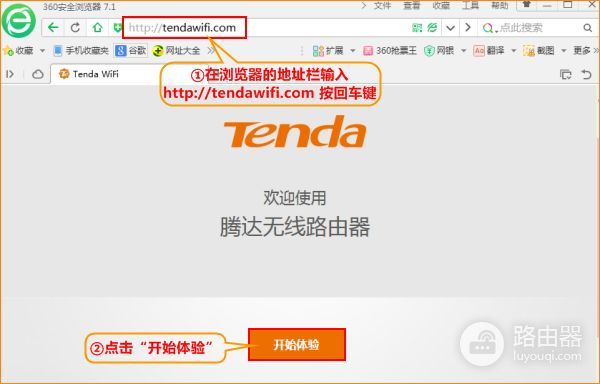
二、输入宽带账号和密码,点击“下一步,参考如下设置步骤。
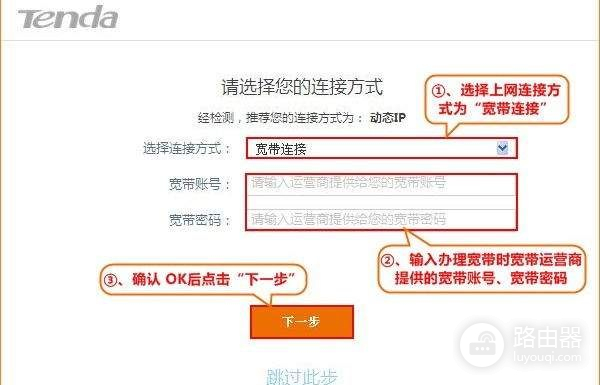
三、选择无线信号强度,设置路由器的无线信号名称及密码,并设置5-32位的路由器界面登录密码,点击“下一步”,参考如下设置步骤。
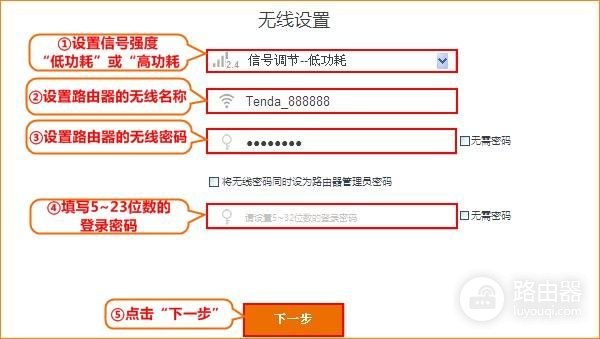
四、“设置完成,路由器正在联网中,请稍候…”,等待大约10秒钟后,显示如下图界面,路由器就可以正常联网了。

扩展资料:
路由器、Modem各个指示灯指示的意思:
Modem:
Power灯亮,代表电源接通。
Link灯亮,代表电信线路接通;闪烁就是故障报警。
Data/Ack灯闪烁,代表有数据流动;闪烁的速度,表示数据流量的大小。
PC灯亮,代表与电脑网卡或下级路由器接通。
路由器:
PWR 电源指示灯:常亮表示接通电源;常灭表示未接通电源。
M1 系统状态指示灯:常灭表示系统正常(自检完后常灭);常亮表示系统有故障。
M2/SYS/System 系统状态指示灯:闪烁表示系统正常;常亮或者常灭表示系统有故障。
M1和M2灯同时闪烁表示系统正在恢复出厂设置。
1-4/1-8/1-15 局域网状态指示灯:常亮表示相应端口正常连接;闪烁表示有数据传输。
WAN 广域网状态指示灯:常亮表示相应端口正常连接;闪烁表示有数据传输。
Link/Act 状态指示灯:与其它设备连接常亮表示相应端口正常连接;闪烁表示有数据传输。
10/100M 速度指示灯:常亮表示100M;常灭表示10M。












